4 מצטרפי וידאו למיזוג קבצי MPEG
מיזוג הוא סוג אחד של צורך נפוץ בזמן עריכת וידאו. האם אתה מחפש דרך במהירות להצטרף לקבצי MPEG ביחד לסרטון שלם ללא קידוד מחדש?
MPEG, שמייצג קבוצת מומחי סרטים נעים, הוא תקן פורמט מכולה מולטימדיה פופולרי שצוין, כחלק מ- MPEG-4. סיומת שם הקובץ שלה היא בדרך כלל .mpg או .mpeg. MPEG נמצא בשימוש נרחב ותוכל לגשת בקלות ולקבל קבצי MPEG רבים.

פוסט זה ידריך אותך ל למזג קבצי MPEG תוך שמירה על איכות התמונה והסאונד המקוריים. אתה יכול לקבל צירוף MPEG 4 כלים להפוך את הסרטון למיזוג.
תוכן הדף
חלק 1. הכלי הטוב ביותר להצטרף למספר קבצי MPEG יחד ללא מגבלות
ממיר וידאו Vidmore הוא כלי עריכה והמרת וידאו לכל המאפיינים הנושא את פונקציית המיזוג. כמיזוג MPEG, הוא יכול לשלב שניים או יותר קבצי MPEG לאחד ללא אובדן איכות. תומכים בסרטונים בכל רזולוציה, קצב סיביות, קצב פריימים וכו '. יש לו את הטכנולוגיה המואצת האחרונה כדי להבטיח שתצטרף לקבצי MPEG ברזולוציה גבוהה אפילו עד 4K בצורה חלקה.
מלבד תכונת המיזוג, הוא מציע גם תכונות עריכה שימושיות רבות אחרות, כולל גזירה, חיתוך, סיבוב, דחיסה, שינוי גודל, אפקטים מותאמים אישית, שיפור האיכות, דו מימד לתלת ממד, סימן מים ועוד. בנוסף, הוא יכול להתמודד בקלות עם המרות וידאו ושמע שונות. אתה יכול להמיר MP4 ו- MOV ל- MPEG.
שלב 1. מצטרף לווידיאו זה מאפשר לך למזג MPEG הן במחשבי מק והן ב- Windows 10/8/7. אתה יכול להוריד את הגרסה המתאימה ולהתקין אותה בחינם. כשאתה נכנס אליו, אתה יכול ללחוץ על סמל + גדול או הוסף קבצים לייבא את כל קבצי MPEG שברצונך למזג.
מלבד MPEG-4, MPEG-2, MPEG-1, הוא תומך גם בפורמטי וידאו ושמע אחרים בתדירות גבוהה כמו MOV, FLV, AVI, MKV, MP3, AAC, M4A, FLAC ועוד.

שלב 2. כאשר כל קבצי ה- MPEG שלך רשומים שם, אתה יכול לגרור אותם בחופשיות כדי לבצע הזמנת וידאו נכונה. לפני מיזוג ה- MPEG, תוכלו גם לערוך את הווידאו ולהתאים את אפקטים של הפלט.
שלב 3. בחר פורמט פלט מתאים מ המר הכל ל. סמן את התיבה של מיזוג לקובץ אחדואז לחץ המר הכל כדי להתחיל את מיזוג הווידאו.
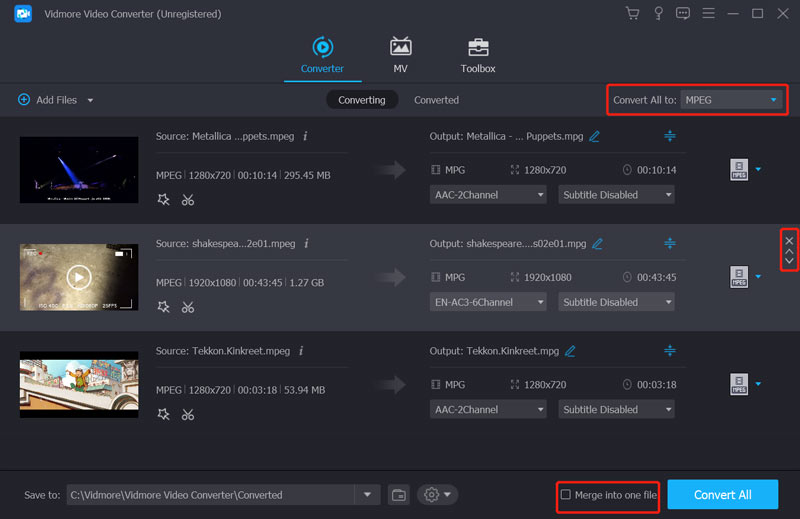
חלק 2. שלושת הדרכים הקלות ביותר למיזוג קבצי MPEG באופן מקוון וחינמי
כדי להצטרף לקבצי MPEG באמצעות תוכנה חופשית, אתה יכול להסתמך על מיזוג וידאו מקוון כלשהו. כאן בחלק זה, אנו רוצים להציג בפניכם 3 מצטרפים נהדרים בחינם ל- MPEG.
וידאו מצטרף חינם באינטרנט
וידאו מצטרף חינם באינטרנט הוא כלי מיזוג וידאו מקוון פופולרי ונוח לשימוש שיכול לשלב מספר קבצי MPEG יחד לקובץ אחד אחד. בהשוואה לכלים מקוונים אחרים, אין לו מגבלת גודל קובץ ודרישת הרשמה / הרשמה. אתה יכול לנווט לאתר שלה ולהתחיל ישירות את מיזוג MPEG.
שלב 1. כשתרצה להצטרף לקבצי MPEG באופן מקוון בחינם, תוכל לעבור לדף זה Free Video Joiner Online בכל דפדפן אינטרנט כמו Chrome, IE, Safari או Firefox. לחץ על הוסף קבצים להצטרפות כפתור להתקנת משגר לשילוב הווידאו.
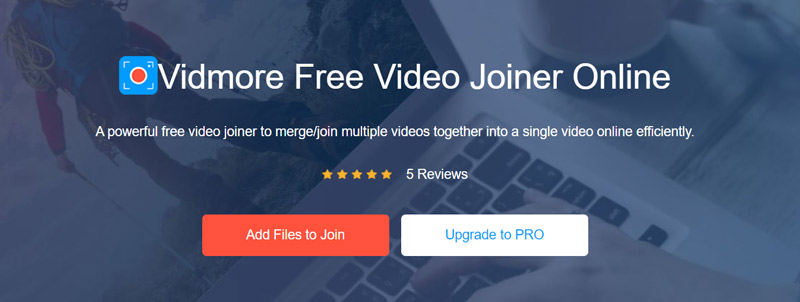
שלב 2. יופיע חלון קופץ על המסך, לגלישה והעלאת קבצי ה- MPEG שלך. אם לא, אתה יכול ללחוץ הוסף קבצים להצטרפות שוב לטעינת קטעי הווידאו שלך. ואז תוכלו ללחוץ בקלות מיזוג עכשיו כדי להתחיל להצטרף לקבצי MPEG.
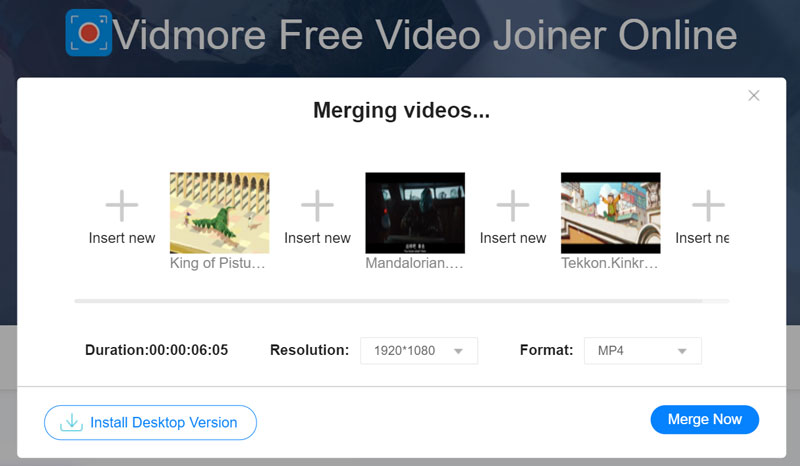
הצטרף לקבצי MPEG באמצעות Clideo
קלידאו הוא כלי עריכת וידיאו מקוון כולל אחד הנושא תכונות עריכה רבות כמו מיזוג, גזור, חיתוך, סיבוב, דחיסה, שינוי גודל, Meme ועוד. כאשר אתה צריך למזג קטעי וידאו ב- MPEG, MP4, MOV, FLV או AVI, אתה יכול לנווט לאתר הרשמי שלה ולבחור את לְמַזֵג תכונה. לאחר מכן, תוכל לשלב בקלות את קבצי MPEG שלך יחד.
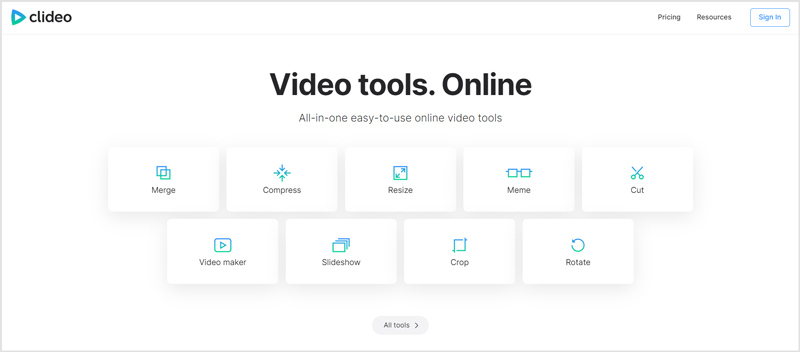
Kapwing Maker Maker
Kapwing Maker Maker מציע דרך מהירה ונוחה לשלב תמונות, קטעי וידאו ו- GIF יחד. בדומה לשני מצטרפי וידיאו מומלצים לעיל, הוא תואם לרוב דפדפני האינטרנט ותומך בפורמטי וידאו פופולריים רבים כולל MPEG. כמיזוג מקוון חינם של MPEG, אין בו מודעות, סימן מים וספאם. באופן יחסי, הוא מספק תכונות עריכה נוספות עבורך.

כשנכנסים לדף Kapwing Montage Maker, לחץ להתחיל אוֹ העלה קובץ כדי להתחיל בתהליך מיזוג הווידאו. מותר להוסיף קבצים דרך URL. יונחו אל ה עורך הסטודיו לאחר לחיצה על הכפתור.

תחת כְּלֵי תִקְשׁוֹרֶת בכרטיסייה, אתה יכול להוסיף באופן חופשי קבצי MPEG נוספים לכלי מקוון זה. אתה יכול לערוך קליפים אלה באופן חופשי ולשנות את סדר הווידיאו. לאחר כל פעולות העריכה, אתה יכול ללחוץ על ייצא וידאו כפתור בפינה השמאלית העליונה כדי לשמור את כל קבצי ה- MPEG שלך בסרטון אחד. שים לב, פורמטי הפלט מוגבלים ל- MP4, MP3, GIF ו- Image.
חלק 3. שאלות נפוצות על הצטרפות קבצי MPEG
שאלה 1. כיצד למזג קבצי MPEG ב- Windows 7?
אם ברצונך למזג מספר קבצי MPEG ליצירת סרטון וידיאו אחד באמצעות חלונות 7, תוכל לסמוך על יצרנית Windows Live Movie. פשוט הוסיפו אליו את כל קטעי MPEG ואז בחרו באפשרות שמור סרט. הסרטון הממוזג יומר וישמר בפורמט WMV. אם אינך מעוניין בתבנית WMV, תוכל להשתמש בממיר וידאו Vidmore כדי להמיר WMV ל- AVI.
שאלה 2. כיצד אוכל לשלב מספר קבצי MPEG ב- Mac?
כדי לערוך ולהצטרף לקבצי MPEG ב- Mac, אתה יכול להסתמך על עורך הווידאו המוגדר כברירת מחדל, iMovie. אתה יכול להוסיף את כל קבצי ה- MPEG שלך ל- iMovie ואז לייצא אותם כקובץ יחיד אחד.
שאלה 3. האם אוכל להמיר MP4 בחינם ל- MPEG?
כן. אתה יכול לשנות את סיומת הקובץ בקלות מ- .mp4 ל- .mpeg כדי לבצע את ההמרה. כמו כן, אתה יכול להסתמך על ממירי צד שלישי בחינם להמיר MP4 ל- MPEG.
סיכום
אתה יכול להשיג 4 מצטרפי וידאו נוחים לשימוש מהפוסט הזה אל למזג MPEG. כאשר ברצונך לשלב קטעי וידאו ב- MPEG, MP4, MOV, AVI, FLV וכו ', תוכל להשתמש בכל אחד מהם כדי לחבר אותם.
טיפים לווידאו


